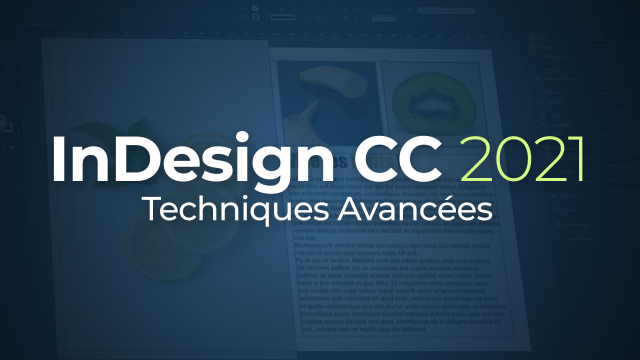Transformer une page A4 en A5 dans InDesign
Découvrez comment créer une variante de mise en page A5 à partir d'une page A4 dans InDesign, tout en préservant la disposition et la mise à jour du contenu.
OPTIMISER SA PRODUCTION












MAITRISER LES STYLES














TECHNIQUES TYPOGRAPHIQUES AVANCEES











TECHNIQUES IMAGES AVANCEES















GERER LES DOCUMENTS LONGS













AMELIORER L'ERGONOMIE













DIFFUSER et CONTRÔLER










Détails de la leçon
Description de la leçon
Pour réaliser une conversion efficace d'une page A4 en A5 dans InDesign, commencez par vérifier que votre document initial est bien en format A4 via le menu « Fichier » > « Format » > « Document ». Une vérification rapide peut éviter des erreurs de configuration ultérieures. Ensuite, dans la palette de pages, assurez-vous que l'affichage par variante de mise en page est activé. Cela vous permettra de créer facilement des variantes. Lors de la création de la variante A5, veillez à sélectionner correctement l'orientation « Portrait » pour éviter une mise en page paysagère qui pourrait ne pas convenir.
Utilisez la règle de mise en page liquide, spécialement l'option de mise à l’échelle, pour garantir que le contenu s’ajuste proportionnellement à la taille réduite de la page A5. Ne modifiez pas les paramètres par défaut des cases à cocher, car ils assurent la mise à jour du contenu entre les variantes. Vérifiez toujours les petites icônes d'avertissement, comme un point d'exclamation, qui signalent qu'une mise à jour du contenu est nécessaire. En suivant ces étapes, vous pouvez adapter votre page A4 en A5 tout en maintenant la cohérence et l'intégrité de la mise en page.
Objectifs de cette leçon
Les objectifs de cette vidéo incluent la maîtrise de la création de variantes de mise en page dans InDesign, ainsi que l'apprentissage des techniques pour ajuster le contenu et la disposition lors du changement de format de page.
Prérequis pour cette leçon
Pour suivre cette vidéo, il est nécessaire de posséder une connaissance de base d'InDesign, notamment des concepts de mise en page et de format de document.
Métiers concernés
Les compétences présentées dans cette vidéo sont particulièrement utiles pour les graphistes, designers, éditeurs et professionnels du publishing et de la publicité.
Alternatives et ressources
En dehors d'InDesign, des logiciels tels que QuarkXPress ou Scribus peuvent également être utilisés pour la création de variantes de mise en page.
Questions & Réponses